旗舰自助网站用户手册
Kingfisher Web EDI门户用户指南说明书

Kingfisher Web EDI Portal User Guide Distribution/Fulfilment Centre PO with Handling Unit ASN & InvoiceNovember 2020Contents PageUse the links below to go directly to the page you require1.Introduction to the Portal2.A ccessing the Portal3.P urchase Order4.A dvance Shipping Notification5.I nvoice1. Introduction to the Web EDI PortalThe Web EDI Portal enables vendors without existing EDI capability to trade electronically with Kingfisher.This guide provides instructions on using the portal to process a B&Q Purchase Order for delivery to a Distribution or Fulfilment Centre.Any questions? Please contact **************.uk2. Accessing the PortalThe B&Q EDI team will provide you with login details. The portal is accessed online at https://kingfisher.edt.fr/BCP-Web/When you login for the first time, you will be prompted to change your password.When you have logged on you will see the following tabsReceived messages – Orders receivedMessages sent –ASN’S and invoices sentConfiguration – email address for order notificationsWhen you expand the search bar, this defaults to the last 7 days of PO’SYou can set up email alerts to be notified whenever there is a new Purchase Order:Open the configuration tabTick the activate email box, enter your email address and click on saveIf there are any problems with the contents of your Purchase Order, please speak to your B&Q Supply Chain Analyst.You must alert your B&Q Supply Chain Analyst if you will have any problems fulfilling the order on time and in full.DC Purchase Order Workflow3.Purchase OrderPurchase Orders are visible in the Received Messages section.Click on the Search bar to open the search criteria (1). By default, the last 7 days of orders are displayed. You can amend the dates if you need to see orders older than 7 days. Amend criteria as required and click ‘Search’ (2)Search results are displayed at the bottom of the page. New orders will have a status of ‘unread’.To view a Purchase Order in PDF format, click on the Purchase Order number from the search results. A new browser tab will open with the order details.You can also extract details of multiple Purchase Orders into CSV format.To extract all visible orders, check the select all box (1)and select the ‘Export CSV’ option (2). To extract only specific orders, check the relevant boxes (3)and select the ‘Export CSV’ option (2).(1)(3)(2)4.Advance Shipping NoticeAll deliveries to B&Q Distribution Centres must have a valid ASN with handling unit information (HUs). Without this document, your delivery cannot be accepted.over the line and when youdoubleWhen the ASN is sent, it will be validated, and a response will be sent by e-mail. To avoid rejections and problems at the DC/FC, please consider these points:•Product quantities on pallets must be in the correct multiples expected in the B&Q system. These should be agreed during product setup.•The ASN must reflect the physical delivery i.e. each pallet requires a separate HU with the exact quantity packed on it.•ASNs sent via the Portal cannot be amended once the quarantine period is expired. In the case of errors, a new PO may need to be issued.•You are only allowed to have 1 product on each pallet, you cannot have mixed products on the same pallet5.InvoiceBefore creating your invoice, please ensure you have received the ASN acceptance e-mail notification and the site has accepted your delivery.invoice icon。
网站使用说明书

孕婴购物网站使用说明书网站首页是网上用户浏览本网站信息的首要窗口,它提供网购用户登录、商品分类列表、公告信息、对网站意见的投票、概要商品浏览及站内导航功能。
网站的首页如图1.1所示。
图1.1 孕婴购物网站首页系统的主要功能是通过用户管理模块、管理员模块、商品浏览模块、购物车模块和论坛模块来实现的。
各功能模块具体实现如下:1.用户管理模块①网购用户管理模块会员注册:当网购用户首次登录本网站,需要进行用户注册,用户点击首页的按钮,进入网购用户的注册页面,如图1.2所示。
图1.2 网购用户注册页面填写完用户注册信息后,点击“确定”保存,如果填写的用户名已存在,网站就会弹出相应的提示信息,用户需更改用户名才可继续操作。
注册成功后到首页登录,即可实现在线购物。
点击“取消”则会员注册信息清空;点击“返回”,则退出注册,返回网站首页。
会员登录:当用户注册成功或网购用户已在本网站注册过用户名,则到首页的用户登录界面,如图1.3所示,点击按钮进行登录。
图1.3 网购用户登录界面网购用户登录后,Session[“user”]保存网购用户的用户名,且首页页面上显示用户登录的用户名,页面显示如图1.4所示。
图1.4 网购用户登录成功后的界面②论坛用户管理模块会员注册: 当论坛用户首次登录本网站,需要进行用户注册,点击论坛首页的按钮,进入论坛用户的注册页面,如图1.5所示。
图1.5 论坛用户注册页面填写完用户注册信息后,点击“提交”保存,如果填写的用户名已存在,网站就会弹出相应的提示信息,用户需更改用户名才可继续操作。
注册成功后到会员登录界面进行登录,即可发表及回复帖子。
点击“返回”,则退出注册,返回论坛首页。
会员登录:当用户注册成功或论坛用户已在本网站注册过用户名,则点击按钮,进入论坛用户登录界面进行登录,如图1.6所示。
图1.6 论坛用户登录界面在该登录页面上,用户可点击“注册”,跳转到会员注册页面;点击“返回”,则退出登录,返回到论坛首页。
PSCC旗舰版用户手册说明书

PSCC旗舰版用户手册版本:PSCC旗舰版v20.21日期:2022年02月10日©2022磐石云通信技术有限公司。
保留所有权利,未经过磐石云通信技术有限公司书面允许,任何人或机构不得出于任何目的、任何形式对本手册进行复制传播包括不限于翻译成任何语言的复制传播。
1.1PSCC旗舰版描述PS‘磐石云’CC‘call center’是一套基于freeswitch开发的呼叫中心管理系统,PSCC可以通过SIP协议使IP话机、软件电话、语音网关、网页电话、手机app协同工作,比起传统的硬件PBX交换系统价格低,运维成本低,工作效率高。
运营商的PSNT、IMS、模拟线路、GOIP设备通过SIP接入到PSCC系统,然后各终端设备通过SIP链接到PSCC系统进行协同作业,支持设备厂商的SIP设备对接,支持WEBRTC协议传输,满足大众呼叫中心、客服中心需求。
1.2安装准备工作√目前仅支持LINUX操作系统家族Debian linux10.X-64位操作系统。
√客户物理机。
√阿里云。
√腾讯云。
√华为云。
√移动云。
硬件最低配置◎4核CPU。
◎8G内存。
◎硬盘根据业务需求选择,不低于100G。
◎宽带10M起根据业务量调整。
◎使用WEBRTC网页电话需要SSl证书支持,以及域名支持。
1.3性能描述◎标准版支持系统最高并发1000,定制版本另议。
◎同时通话坐席数500个苏州磐石云通信技术有限公司苏州磐石云通信技术有限公司◎录音保存时长----取决硬盘大小。
◎系统稳定性------取决硬件以及网络。
1.4防火墙配置安装时根据实际场景进行开放对应的业务端口。
1.5https 证书安装(ssl )SSL 证书安装需要你购买服务商的证书,阿里云有免费证书,首先需要你有域名在阿里云,如果在其他域名服务商的域名,可以转入阿里云。
申请到的证书下载JKS 和其他两个文件的压缩包,域名需要解析到你的服务器IP地址。
您的域名必须通过工信部备案。
用户操作手册说明书

用户操作手册注:(兼容性视图操作手册)由于不同浏览器支持插件的不同,请使用IE浏览器,IE版本请在IE9及以上版本,并且保证涉及插件的正确安装,下载的插件自动安装失败,请下载插件文件包解压手动逐个安装,并且保证客户电脑有Microsoft Office办公工具以便调用,当前系统对浏览器的兼容性正在优化中。
文档撰写在演示系统下,当前支持手写签名和电子云签建议复杂的业务办理请在电脑端录入提交用户在全程电子化提交的业务,去工商机关办理执照,若工商人员反馈找不到用户提交的业务信息,请用户申请工商审核人员在系统中全程电子化办理明细查询中查询下用户提交的业务信息所在的登记机关,办理进度等详细信息。
手机APP掌上工商下载方法如下,请使用手机扫描在全程电子化首页点击“APP下载”弹出的“掌上工商”二维码进行下载,有部分安卓手机的浏览器扫码下载会自动将安卓安装APK文件压缩成zip格式,出现该情况是手机端浏览器问题,请安卓手机换个浏览器扫码下载,下载的文件必须是APK文件格式。
安卓系统和IOS系统都是通过该二维码扫码下载,通过扫码会自动判别手机终端系统做相关跳转若下载的APK文件安装出现解析包错误,这种情况是手机安卓系统内核版本过低,掌上工商APP要求安卓系统内核版本5.0及以上!由于部分安卓手机厂商深度修改了安卓系统内核,导致出现了APP不兼容或者安装不上的情况,兼容问题在优化中,例如vivo手机,请将手机厂商自带的系统版本号(非安卓内核版本)升级至8.0以上即可。
当前全程电子化系统需要(掌上工商APP)扫码登录,请务必确认当前安装的APP为最新版本。
做变更、变名、清算组备案、注销登记、都得先绑定企业,企业信息绑定中只有企业法人注册的账号才能添加上企业。
用户办理业务提交前请仔细检查签名材料文字内容!用户办理业务提交前请仔细检查签名材料文字内容!1.界面介绍1.1首页介绍进入首页后,页面样式如图所示,登录入口点击个人登录--掌上工商登录(掌上工商APP扫码)其中右侧顶部操作指南为各种帮助页面,点击打开后可以获取各种帮助信息,如果没有用户名密码,需要点击新用户注册按钮进行注册。
KIS旗舰版 操作手册
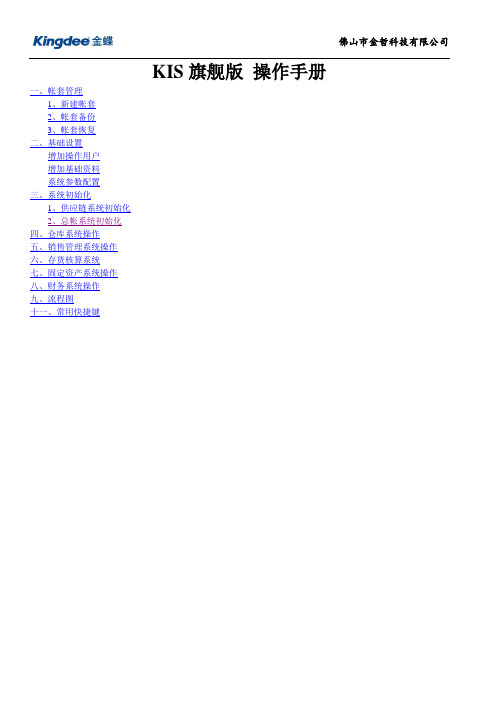
KIS旗舰版操作手册一、帐套管理1、新建帐套2、帐套备份3、帐套恢复二、基础设置增加操作用户增加基础资料系统参数配置三、系统初始化1、供应链系统初始化2、总帐系统初始化四、仓库系统操作五、销售管理系统操作六、存货核算系统七、固定资产系统操作八、财务系统操作九、流程图十一、常用快捷键一、帐套管理(新建、备份、恢复)打开帐套管理:开始>>程序>>金蝶K3>>服务器配置工具>>账套管理(如下图)输入密码登录帐套管理(默认为无密码)1、新建帐套点左上角“新建”按钮,输入帐套号和帐套名称,选择帐套(数据库文件)存放的路径(E:\ DA TA),确定(如下图所示)启用帐套设置——输入机构名称点“总帐”设置相关参数(如下图)点“会计期间”设置总帐系统启用期间以及会计期间数(默认为当年的一月份开始启用,一年12个期间)(参照下图)全部点“确定”,点“是”启用帐套2、帐套备份先选择要备份的帐套,然后再点备份选择备份的方式和备份到的路径,确定即可3、帐套恢复选择要恢复的备份文件,输入帐套号和帐套名称,选择数据库存放的路径,确定即可二、基础设置登录KIS系统——双击桌面KIS图标选择帐套——选择命名用户身份登录——输入用户名和密码——确定点KIS主界面可以从KIS云平台切换到KIS主界面,也可以点击KIS流程图从KIS主界面增加操作用户主控台——系统设置——用户管理——用户管理新增加用户组给组授权明细功能授权增加用户增加基础资料引入会计科目——双击打开“科目”系统设置——基础资料——公共资料——科目选择从模板中引入科目增加二级科目以增加银行的二级科目为例:点“新增”——输入科目代码(1002.01)(注:先输入上级代码然后输入点号,再输入下级代码,上下级关系都用“.”隔开)——输入科目名称(工商银行)——保存查看明细科目的设置方法:点查看——选项选中“显示所有明细”——确定增加其它科目类似,一级科目增加方法同上设置科目的核算项目:双击要增加核算项目对应的科目——点核算项目选择对应的核算项目类别然后点确定——保存即可其它科目设置相同通常“应收票据”、“应收账款”、“预收账款”增加核算项目“客户”“应付票据”、“应付账款”、“预付账款”增加核算项目“供应商”其它科目根据需要设置下级科目、增加核算项目依次增加其它基础资料币别——凭证字——计量单位——部门——职员——仓库——客户——供应商——物料币别:凭证字:计量单位:先增加计量单位组再增加计量单位(注意如图顺序)增加职员增加客户(供应商增加方法相同)如果要分类,则先增加上级组再增加客户明细(注意与上级组的区别)代码的输入:先输入上级代码,然后输入“.”点号,接着输入下级代码增加物料(成品、半成品、原材料……)先增加上级组(分类)如:原材料、半成品、产成品……增加明细物料最后点“保存”回到主控台系统参数配置总帐参数设置:主控台——系统设置——系统设置——总帐——系统参数双击打开“系统参数”输入公司信息设置总帐参数:总帐——选择“本年利润科目”——选择“利润分配科目”——按需设置其它参数凭证的参数设置:总帐——凭证——然后根据需要设置最后,点保存修改并确定。
网站系统使用说明书
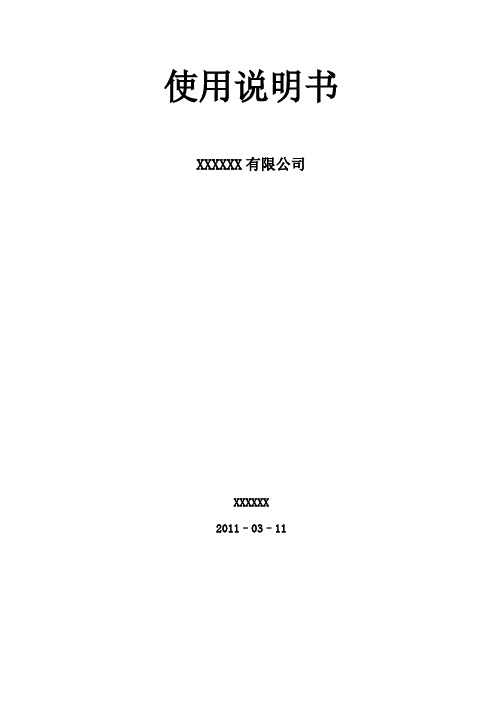
使用说明书XXXXXX有限公司XXXXXX2011–03–11一、系统登录在IE地址栏中输入网址:XXXXXXXXXX登录到XXXXXX后台管理系统登陆页面如下图(图1.1.1)中所示,在用户名和密码处,输入用户名及密码按“登录”按钮即可登录,如下图(图 1.1.1)中所示。
(管理员的初始用户名及密码为:用户名:admin 密码:admin 。
)登陆后,页面转到XXXXXX后台管理系统首页,如下图(图1.1.2)中所示。
初次使用系统时,为保证系统的安全首先应对初始的密码进行修改,在“系统快捷导航条”—“修改密码”处修改,如下图中1.1.3所示。
输入用户名及密码按“登录”按钮即可登录到普宁市锦豪酒类经营部后台管理系统首页图1.1.2图1.1.1. XXXXXX后台管理系统首页点击修改密码图1.1.3. 修改密码图1.1.2. 广州润业仓库管理系统首页二、系统结构及使用流程广州润业仓库管理系统包括:入库管理、库存管理、出库管理、统计报表、客户管理、系统设置、账务管理七个大模块。
在登录框中输入超级管理员用户名密码回车后(初始用户名:admin 密码:admin ),即可登录到后台管理系统,进入系统后的具体操作如下:2.1 系统桌面“系统桌面” 广州润业贸易系首页展示了广州润业系统的导航条和快捷导航条,方便查看。
比如广州润业仓库管理系统快捷导航:产品入库、库存查询、产品销售、库存报警、客户管理、账务管理、修改密码、显示桌面。
具体如 图1.1.2. 广州润业仓库管理系统首页2.2 入库管理系统入库管理系统包括产品入库、入库记录查询、退回公司、退货记录查询、供应商管理五大模块,通过此系统我们可以实现入库管理信息化。
广州润业仓库管理系统导航条:入库管理、库存管理、出库管理、统计报表、客户管理、系统设置、账务管理广州润业仓库管理系统快捷导航:产品入库、库存查询、产品销售、库存报警、客户管理、账务管理、修改密码、显示桌面点击安全退出系统2.2.1 产品入库点击系统左边导航条的“产品入库”,系统右边页面弹出入库息管理列表,通过此模块可以实现新产品的录入以及已录入的产品的修改,具体具体操作如图 2.2.1.1所示此部分为“已有产品入库”,可以更改某产品的供应商、入库时间、经办人、备注信息等,确认无误请点击“确认添加”,反之,请点击“重新填写”。
网上购物系统用户使用手册.
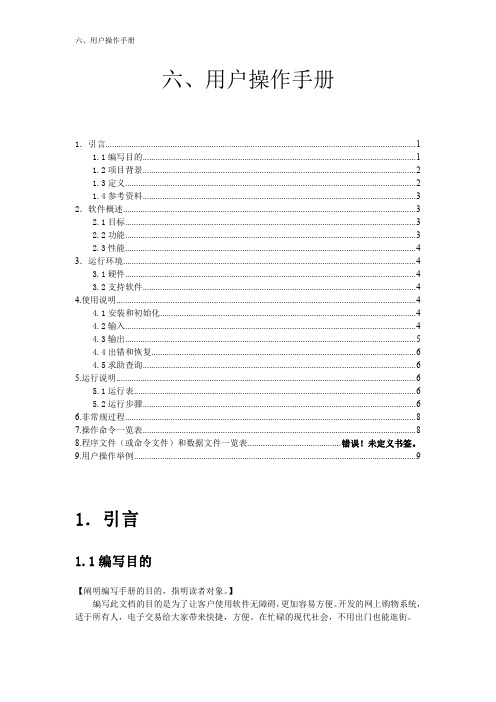
六、用户操作手册1.引言 (1)1.1编写目的 (1)1.2项目背景 (2)1.3定义 (2)1.4参考资料 (3)2.软件概述 (3)2.1目标 (3)2.2功能 (3)2.3性能 (4)3.运行环境 (4)3.1硬件 (4)3.2支持软件 (4)4.使用说明 (4)4.1安装和初始化 (4)4.2输入 (4)4.3输出 (5)4.4出错和恢复 (6)4.5求助查询 (6)5.运行说明 (6)5.1运行表 (6)5.2运行步骤 (6)6.非常规过程 (8)7.操作命令一览表 (8)8.程序文件(或命令文件)和数据文件一览表...........................................错误!未定义书签。
9.用户操作举例 (9)1.引言1.1编写目的【阐明编写手册的目的,指明读者对象。
】编写此文档的目的是为了让客户使用软件无障碍,更加容易方便。
开发的网上购物系统,适于所有人,电子交易给大家带来快捷,方便。
在忙碌的现代社会,不用出门也能逛街。
1.2项目背景【应包括项目的来源、委托单位、开发单位和主管部门。
】随着世界经济的全球化,顾客需求的多样化,企业将面临着前所未有的激烈竞争和挑战。
为了在竞争中取胜,企业必须以更加灵活有效的方式进行生产和服务,进一步应用信息技术和先进有效的组织管理方法。
电子商务正是顺应这一发展趋势的一门崭新技术,在一个电子商务系统中,网上购物模块通过WEB服务器发布商品信息,供客户浏览、采购商品,提交定单等)占据很重要的位置。
其一是因为界面的友好性,购物的方便性是吸引顾客的一个重要因素;其二是因为该模块是放在Internet上的,如果设计不当商品很容易被非法入侵,造成巨大损失。
所以安全性也是很重要的技术环节。
电子商务已经成为了新经济的代名词。
在未来的商务活动中,“要么电子商务,要么无商可务”已经在商业界形成了共识。
1.3定义【列出手册中所用到的专门术语的定义和缩写词的原文。
网站使用说明书模板

网站使用说明书模板网站使用说明书【注意】本说明书适用于使用用户的网站,旨在帮助用户快速了解网站的功能和操作方法。
请用户仔细阅读本说明书,并按照指导进行操作。
如果在使用过程中遇到任何问题,请咨询网站管理员或客服人员。
1. 网站概述本网站致力于提供一站式服务,方便用户获取各类信息、开展交流以及享受各项在线服务。
以下将为您介绍网站的主要功能和特色。
2. 注册与登录2.1 注册用户首次使用本网站服务前,需要先进行注册。
请点击网站首页的“注册”按钮,根据提示填写必要信息并选择合适的账号类型进行注册。
2.2 登录已注册用户可以通过输入已注册的用户名和密码登录网站。
点击网站首页的“登录”按钮,填写用户名和密码后点击“登录”即可进入网站的个人中心。
3. 导航与搜索3.1 导航栏网站顶部有导航栏,可以帮助用户快速浏览网站的主要板块和功能。
用户可以通过导航栏方便地切换页面,并点击相应标签访问感兴趣的内容。
3.2 搜索功能网站提供搜索框,方便用户搜索特定内容。
用户可以在搜索框中输入关键词,点击搜索按钮或按下回车键进行搜索。
4. 主要功能模块4.1 首页进入网站后,默认显示的是网站的首页。
首页展示网站的最新动态、推荐内容以及热门话题,用户可以通过首页快速了解网站的最新信息。
4.2 资讯与文章本网站拥有丰富的资讯与文章内容,用户可以点击相应分类标签或使用搜索功能来浏览感兴趣的文章。
阅读文章时,可以使用网站提供的分享功能将文章分享给其他用户或社交媒体。
4.3 论坛本网站设有论坛板块,为用户提供交流和互动的平台。
用户可以在论坛中发表自己的观点、提问、回答其他用户的问题等。
请用户在论坛发言时遵守相关规定,不发布违法、不良信息。
4.4 社交功能本网站支持用户之间的互动和社交。
用户可以添加好友、发送消息、创建群组等,方便用户之间的交流和合作。
4.5 在线服务本网站还提供一些在线服务,例如在线购物、在线预约、在线支付等。
用户可以根据需要使用相应的在线服务。
- 1、下载文档前请自行甄别文档内容的完整性,平台不提供额外的编辑、内容补充、找答案等附加服务。
- 2、"仅部分预览"的文档,不可在线预览部分如存在完整性等问题,可反馈申请退款(可完整预览的文档不适用该条件!)。
- 3、如文档侵犯您的权益,请联系客服反馈,我们会尽快为您处理(人工客服工作时间:9:00-18:30)。
旗舰自助网站用户手册目录1. 建站须知 (3)1.1. 最先提示信息 (3)2. 如何进入操作平台 (3)2.1. 如何登陆 (3)3. 如何创建自助网站 (4)3.1. 操作功能介绍 (4)3.1.1. 友好欢迎屏幕 (4)3.2. 站点设置 (4)3.2.1. 基本信息 (4)3.2.2. 预览网站 (4)3.3. 版面设置 (5)3.3.1. 模板选择 (5)3.3.2. 风格设定 (6)3.3.3. 高级设置 (7)3.4. 栏目设置 (9)3.4.1. 如何管理栏目 (9)3.5. 内容编辑 (10)3.5.1. 如何编辑栏目内容? (10)3.5.2. 导航类 (11)3.5.3. 图文类 (11)3.5.4. 单页图文 (11)3.5.5. 图文展示 (12)3.5.6. 列表类 (13)3.5.7. 新闻资讯列表 (13)3.5.8. 招聘求职 (14)3.5.9. 产品/商品 (14)3.5.10. 表单类 (14)3.5.11. 访客留言 (14)3.5.12. 调查投票 (15)3.5.13. 广告类 (15)3.5.14. 广告 (15)3.6. 首页设置 (16)3.6.1. 导航条设置 (16)3.6.2. 页头设置 (17)3.6.3. 主内容区设置 (18)3.6.4. 页尾设置 (19)3.7. 退出系统 (19)3.7.1. 如何退出系统? (19)3.8. 在线帮助 (20)3.8.1. 怎样查看在线帮助? (20)1.建站须知1.1. 最先提示信息最先的提示信息:----- 建站须知:牢记这些提示会使建站事半功倍这里的建站方式与众不同,您可以象编辑报纸一样编辑网站,网站的基本层次为:首页-栏目-内容,记录分文章、导航、单页图文、图文展示、新闻资讯列表、招聘求职、产品/商品、访客留言、调查投票等类别,文章可以设成头版头条或标题出现在首页。
网站的内容和形式是完全分开的,您可以先按照逻辑结构一个栏目一个栏目、一个记录一个记录地建设网站的内容,内容建好后,您便有了一个完整的网站;如果有时间,您就可以按照自己的爱好修改网站的形式了。
点击左边的"预览网站"连接可以看到网站当前的效果,或者说您编辑后的艺术作品。
2.如何进入操作平台2.1. 如何登陆您需要先登录到企业商务通,然后点击“自助建站”即可进入自助建站操作平台。
3.如何创建自助网站3.1. 操作功能介绍3.1.1.友好欢迎屏幕当您进入自助网站系统操作平台的时候,首先跃入您的眼帘的就是右窗口这边大篇幅的友好功能简介了。
在这里,您不但可以欣赏系统操作平台的设计艺术,更重要的是,您可以概括的了解整个系统的功能性说明,让您还未动手就做到心中有数。
3.2. 站点设置3.2.1.基本信息点击左边菜单“基本信息”进入右窗口。
您可以在这里设置:◎网站名称——即在浏览器标题栏显示的标题;◎网站描述——对您的网站的作用以性质等,做一个综合性的说明;◎语言版本——选择网站将要使用的语言;◎所属行业——选择网站所属的行业。
3.2.2.预览网站点击“预览网站”,您可以实时查看您网站的当前模样。
3.3. 版面设置3.3.1.模板选择点击左边菜单“模板选择”进入右窗口模板设置模块。
◎在“适用显示分辨率”选项里我们提供了两种标准分辨率供您选择(如图1),即800*600和1024*768两种,您可选取其中您想要的一种。
图 1需要注意的是,这里的分辨率与我们经常所说的显卡分辨率不一样,它是指:如果您当前的显示分辨率是在1024*768下,当您选择“1024*768”以后,您的网站显示效果将是满屏幕显示;当您选择“800*600”以后,您的网站实际显示区的宽度将是800px,即显示区域两边留有少许空白区域。
◎选择好适合的分辨率以后,你就可以在模板选择区选择模板了(如图2),选中模板下面的单选框,然后单击保存按扭完成。
图 23.3.2.风格设定注意:风格设定仅对“用户自定义模板”有效,而且只可以修改用户自己新建的风格,而对预设模板是不起作用的,即预设模板不给修改风格。
◎风格设定是您让设置您的网站风格的一个模块,您可以随心所欲的去修改您的网站配色;其中包括:页面背景、字体颜色、链接文字的配色效果、表格的背景色、标题字体颜色等;为了方便您的修改,我们还给你提供了一个调色板,让您更直观的去设定颜色◎如果您已经选择了自定义模板,这时您就可以新建一个属于您自己网站的风格了;单击按扭,然后在各项分别设置您想要的风格。
◎设置完成以后,点击“储存设定”按扭保存您的设置。
◎另外您还可以新建多个风格,可以让您有多个不同的选择。
◎如果您需要对您所开始所设定的风格不满意,需要做一些修改,您可以点击相应风格后面的“修改”按扭,然后做一些相应的修改,完成后点击“储存设定”按扭保存设置。
◎当您新建了多个风格时,在修改的时候如果您点错了要修改的对像,这时您可以点击而面最下方的“重新选择”按扭。
3.3.3.高级设置高级设置主要是争对有网页制作经验的人而设计,他们可能对我们提供的模板不是很满意,想由自己重新设计网站的风格。
每设置一项并保存设置后都可以即时预览网站当前的模样。
点击工具“调色板”按扭,可以让您更方便的配置颜色。
页头区域:即设计网站页头效果。
A.高度——页头的实际高度,单位为像素(px);B.背景图——页头的背景图片。
点击旁边的“浏览”按扭,然后在本地找到您要的图片,接着您就会在其后的文本框里看到这个图片对应的路径,因此,如果您对路径比较熟悉的话,您可以直接在文本框里输入本地对应的图片路径,但不支持直接从其它网站链接图片;保存设定后,即可以在其后点击查看您上传后的图片或将其删除。
C.背景颜色——您可以直接输入颜色代码,也可以用“调色板”选好颜色,然后将其颜色代码拷贝粘贴过来;D.LOGO图标——网站的LOGO图标,跟上传背景图片的方法一样;E.页头广告条——放在页头上大条幅的广告条或叫宣传图等,跟上传背景图片、LOGO图标的方法一样。
页中区域:即页面的主体内容显示区域。
F.宽度——本区域可分为左、中、右三个板块,您可以根据自己的喜好任意取舍,即不需要左框、中框或右框,就将其中的一个或全部框的宽度设为0,如果将宽度全部设为0,那页中区域将不显示;G.背景图——您可以根据喜好或需要分别在左、中、右三个板块设定背景图片;方法是点击“浏览”按扭在本地上传您要的图片,完成并保存设定后可以点击查看或删除图片;H.背景颜色——您也可以根据喜好或需要分别在左、中、右三个板块设定背景颜色,但是,背景颜色要比背景图片的显示级别要低,也就是说,如果您已经设定了背景图片,再去设背景颜色是无意义的,因为颜色将被图片挡住看不见。
页底区域:即页脚,页面最下边的条幅板块,通常用来做页脚导航、版权说明等。
I.高度——页底区域的实际高度,单位为像素(px);J.背景图——设定页底区域的背景图片,点击“游览”按扭,然后在本地找到您要上传的图片,完成并保存后可以点击查看或删除图片;K.背景颜色——设定页底区域的背景颜色,因为背景颜色的级别要低于背景图像,所以设定了背景图像后,就无需再设背景颜色了。
导航条:打开其它二级页面的导航菜单。
L.所处位置——导航条被放置的位置,有四种选择,您以任选其中的一种,;M.高度——设定导航条的实际高度,单位为像素(px);N.宽度——设定导航条的宽度,单位为像素(px);O.背景图——设定导航条的背景图片,点击“游览”按扭,然后在本地找到您要上传的图片,完成并保存后可以点击查看或删除图片;P.背景颜色——设定导航条的背景颜色。
注意背景色不要设定成与导航条上字体颜色一样,否则文字菜单将不可见。
设定完成以后不要忘记点击按扭保存您的设置。
3.4. 栏目设置3.4.1.如何管理栏目您可以添加、修改、删除、移动栏目位置等。
◎添加栏目:给网站添加一个新的栏目,添加完以后它将根据您的设置出现在相应的位置上。
点击按扭进入新增栏目窗口(如图1),在栏目名称:项输入您要添加的栏目名称;上级栏目:如果您是要给某个顶级栏目添加二级栏目,那您就选择对应的顶级栏目名称,添加顶级栏目时无需选择;位于导航条:导航条一般分为主、副两个,主导航条的位置在“高级设置”里可以规定,副导航条即是页脚部份的导航菜单。
您想将添加的栏目放在什么地方,就选中对应的单选框,“无”表示不在任何导航条上;图1类型和参数:类型分为导航类、图文类、列表类、表单类四大类;参数根据您选择的类型而列出相应的参数。
导航类:对应的参数是导航类。
这个栏目是没有内容,只起链接作用;图文类:对应的参数是单页图文和图文展示两种。
单页图文:对应于单个页面上的图片与文字结合性的说明或介绍;图文展示:对应于单个页面上有多行多列的图片和相应简短说明文字的集体展示,具体一页显示几行几列,可以由下面的“每页显示记录行列数”来控制,此功能一般用于商品展示;列表类:对应的参数是新闻资讯列表、招聘求职、产品/商品三种。
新闻资讯列表、招聘求职、产品/商品,它们都对应于相应页面彼此的信息列表;表单类:对应的参数是访客留言和调查投票两种。
访客留言:对应于在线留言表单;调查投票:对应于网上调查表单。
广告类:对应的参数就是广告一种。
广告:对应于页面小幅广告栏。
是否在新窗口打开链接:在此设置点击相应链接后是否要打开一个新页面显示其内容每页显示记录行列数:在添加“图文展示”栏目时,设置其显示的列数和行数。
◎修改栏目:在对应的栏目后面点击“修改”进入修改页面,修改完成点击按扭提交。
◎删除栏目:在对应的栏目后面点击“删除”,接着系统会弹出对话框提示您,点击确即可。
◎移动栏目位置:移动栏目位置是用来调整栏目在导航条上的前后顺序的,您只要点击其后面的上移或下移,就可以将相应栏目移到某一个栏目的前面或者后面。
3.5. 内容编辑3.5.1.如何编辑栏目内容?内容编辑是基于“栏目设置”之下的,即只有您添加了栏目之后才可以对其编辑;不同的栏目其编辑方式也各不相同,请看下面列表1.导航类i.导航类2.图文类i.单页图文ii.图文展示3.列表类i.新闻资讯列表ii.招聘求职iii.产品/商品4.表单类i.访客留言ii.调查投票5.广告类i.广告3.5.2.导航类导航类没有属于自己的内容,它只起链接作用,即导航。
3.5.3.图文类3.5.4.单页图文此处编辑的是属于“图文类——单页图文”的栏目。
◎在左边“内容编辑”处点击您要编辑的“栏目名称”进入编辑窗口,如“公司简介”(如图1)在内容区域输入文本,点击“插入图片”按扭可以插入图片。
图1◎完成后点击“保存”按扭。
3.5.5.图文展示此处编辑的是属于“图文类——图文展示”的栏目。
◎在左边“内容编辑”处点击您要编辑的“栏目名称”进入编辑窗口,如图1图 1◎点击“新增信息”按扭进入内容编辑窗口,如图2图2◎在各项输入相应的信息,完成后点击“保存信息”按扭。
